|
RAMONA
 Version française Version française

Merci Annie pour la permission de traduire tes tutoriels

Ce tutoriel a été créé avec Corel2020 et traduit avec PSPX et PSPX2, mais il peut également être exécuté avec les autres versions.
Suivant la version utilisée, vous pouvez obtenir des résultats différents.
Depuis la version X4, la fonction Image>Miroir a été remplacée par Image>Renverser horizontalement,
et Image>Renverser avec Image>Renverser verticalement.
Dans les versions X5 et X6, les fonctions ont été améliorées par la mise à disposition du menu Objets.
Avec la nouvelle version X7, nous avons encore Image>Miroir et Image>Renverser/Retourner, mais avec nouvelles différences.
Voir les détails à ce sujet ici
Certaines dénominations ont changées entre les versions de PSP.
Les plus frequentes dénominations utilisées:

 Traduction en italien ici Traduction en italien ici
 vos versions ici vos versions ici
Nécessaire pour réaliser ce tutoriel:
Matériel ici
Pour le tube et le masque merci Nikita et Narah.
Le reste du matériel est de Annie.
(Les sites des créateurs du matériel utilisé ici)
Modules Externes.
consulter, si nécessaire, ma section de filtre ici
Filters Unlimited 2.0 ici
Alien Skin Eye Candy 5 Impact - Glass ici
Simple - Top Bottom Wrap (bonus) ici
AAA Frames - Foto Frame ici
Filtres Simple peuvent être utilisés seuls ou importés dans Filters Unlimited.
voir comment le faire ici).
Si un filtre est fourni avec cette icône,  on est obligé à l'importer dans Unlimited on est obligé à l'importer dans Unlimited

en fonction des couleurs utilisées, vous pouvez changer le mode mélange et l'opacité des calques.

Placer les sélections dans le dossier Sélections.
Ouvrir le masque dans PSP et la minimiser avec le reste du matériel.
1. Ouvrir une nouvelle image transparente 650 x 500 pixels.
2. Placer en avant plan la couleur claire #d8e5e4,
et en arrière plan la couleur foncée #11322c.
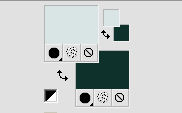
Remplir  l'image transparente avec la couleur d'avant plan. l'image transparente avec la couleur d'avant plan.
3. Sélections>Sélectionner tout.
Ouvrir le tube 156914731019_femmes_nikita, effacer le watermark et Édition>Copier.
Revenir sur votre travail et Édition>Coller dans la sélection.
Sélections>Désélectionner tout.
4. Effets>Effets d'image>Mosaïque sans jointures, par défaut.

5. Réglage>Flou>Flou radial.
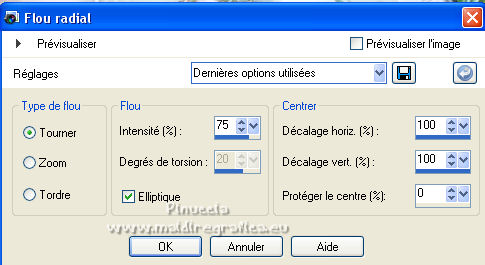
6. Calques>Dupliquer.
Image>Miroir.
Image>Renverser.
Réduire l'opacité de calque à 50%.
7. Sélections>Sélectionner tout.
Image>Ajouter des bordures, symétrique décoché, couleur d'arrière plan.

8. Effets>Effets d'image>Mosaïque sans jointures, comme précédemment.

9. Effets>Effets 3D>Ombre portée, couleur noire.

10. Sélections>Modifier>Contracter - 150 pixels.
Calques>Nouveau calque raster.
Remplir  le calque avec la couleur d'arrière plan. le calque avec la couleur d'arrière plan.
11. Sélections>Modifier>Contracter - 5 pixels.
Presser CANC sur le clavier 
Sélections>Désélectionner tout.
Calques>Fusionner>Fusionner le calque de dessous.
12. Effets>Effets d'image>Mosaïque sans jointures.

13. Image>Rotation a droite.
Effets>Effets de distorsion>Vent - vers la gauche, intensité 100

14. Image>Rotation à gauche.
Effets>Effets de distorsion>Vent, comme précédemment.
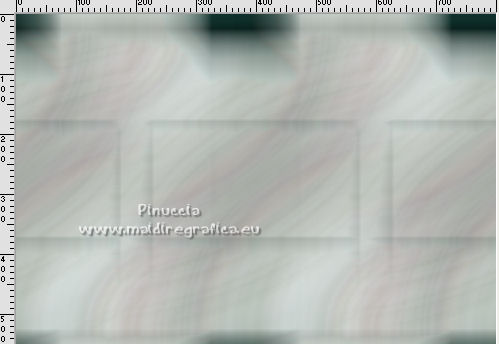
15. Sélections>Sélectionner tout.
Image>Ajouter des bordures, symétrique décoché, couleur d'avant plan.
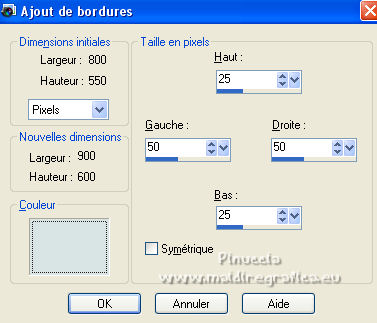
16. Sélections>Inverser.
Réglage>Flou>Flou radial, comme précédemment.
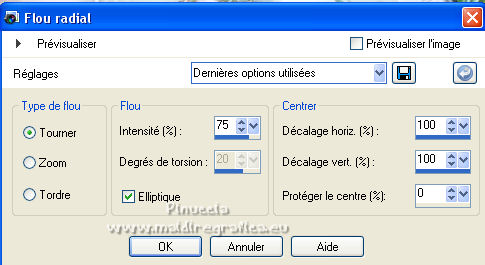
17. Effets>Effets de traits ou Effets Art Média, couleur d'avant plan.

18. Sélections>Inverser.
Effets>Effets 3D>Ombre portée, comme précédemment.

Sélections>Désélectionner tout.
19. Effets>Effets d'image>Mosaïque sans jointures, comme précédemment.

20. Calques>Nouveau calque raster.
Remplir  le calque avec la couleur d'avant plan. le calque avec la couleur d'avant plan.
21. Calques>Nouveau calque de masque>A partir d'une image.
Ouvrir le menu deroulant sous la fenêtre d'origine et vous verrez la liste des images ouvertes.
Sélectionner le masque NarahsMasks_1661.

Calques>Fusionner>Fusionner le groupe.
22. Placer le calque en mode Éclaircir et réduire l'opacité à 25%.

23. Calques>Nouveau calque raster.
Placer en avant plan une couleur du tube: #c54482.
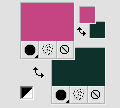
24. Sélections>Charger/Enregistrer une sélection>Charger à partir du disque.
Chercher et charger la sélection ramona-1-cre@nnie.

Remplir  la sélection avec la couleur d'avant plan. la sélection avec la couleur d'avant plan.
Sélections>Désélectionner tout.
25. Effets>Effets d'image>Mosaïque sans jointures, par défaut.

26. Effets>Effets de distorsion>Vent, comme précédemment.

27. Effets>Effets géométriques>Inclinaison.

28. Placer le calque en mode Multiplier et réduire l'opacité à 60%.

29. Calques>Nouveau calque raster.
Sélections>Charger/Enregistrer une sélection>Charger à partir du disque.
Chercher et charger la sélection ramona-2-cre@nnie.

Remplir  la sélection avec la couleur d'arrière plan. la sélection avec la couleur d'arrière plan.
Sélections>Désélectionner tout.
30. Effets>Effets d'image>Mosaïque sans jointures, comme précédemment.

31. Effets>Effets de distorsion>Vent, comme précédemment.

Édition>Répéter Vent.
Vous devriez avoir ceci

32. Calques>Fusionner>Fusionner le calque de dessous.
Placer en avant plan la couleur Recouvrement.
33. Calques>Dupliquer.
Image>Miroir.
34. Édition>Coller comme nouveau calque (le tube est toujours en mémoire).
Placer le calque en mode Lumière douce et réduire l'opacité à 50%.

35. Calques>Fusionner>Calques visibles.
36. Calques>Dupliquer.
Effets>Modules Externes>AAA Frames - Foto Frame.
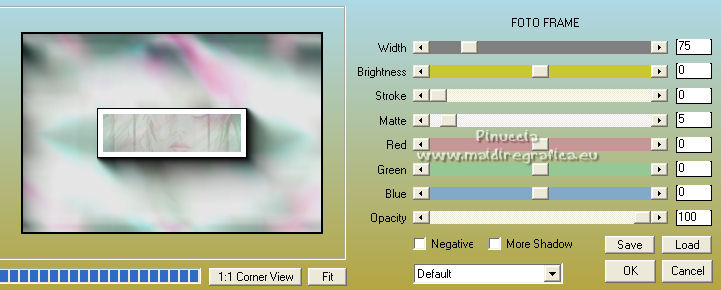
37. Réduire l'opacité de ce calque à 50%.
38. Effets>Effets d'image>Mosaïque sans jointures.

39. Calques>Fusionner>Fusionner le calque de dessous.
Effets>Effets de bords>Accentuer davantage.
40. Pour les bords, placer en avant plan la couleur du début #d8e5e4.
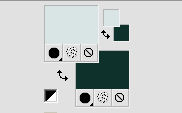
Image>Ajouter des bordures, 2 pixels, symétrique, couleur d'arrière plan.
Image>Ajouter des bordures, 5 pixels, symétrique, couleur d'avant plan.
Image>Ajouter des bordures, 2 pixels, symétrique, couleur d'arrière plan.
41. Image>Ajouter des bordures, symétrique décoché, couleur d'avant plan.

42. Édition>Coller comme nouveau calque (le tube est toujours en mémoire).
Image>Redimensionner, à 75%, redimensionner tous les calques décoché.
Image>Miroir.
Objets>Aligner>Gauche,
ou activer l'outil Déplacement 
ou, avec l'outil Sélecteur  placer Position horiz.: 0,00 placer Position horiz.: 0,00

43. Ouvrir le tube tekstramona et Édition>Copier.
Revenir sur votre travail et Édition>Coller comme nouveau calque.
44. Touche K pour activer l'outil Sélecteur 
et placer Position horiz.: 283,00 et Position vert.: 391,00.

45. Effets>Effets 3D>Ombre portée, comme précédemment.

46. Calques>Nouveau calque raster.
Sélections>Charger/Enregistrer une sélection>Charger à partir du disque.
Chercher et charger la sélection ramona-3-cre@nnie.

Remplir  la sélection avec la couleur d'arrière plan. la sélection avec la couleur d'arrière plan.
Sélections>Désélectionner tout.
47. Effets>Modules Externes>Alien Skin Eye Candy 5 Impact - Glass.
Sélectionner le preset Clear et ok.

48. Calques>Dupliquer.
Placer Position horiz.: 11,00 et Position vert.: 197,00.

Touche M pour désélectionner l'outil.
49. Effets>Modules Externes>Simple - Top Bottom Wrap.
50. Signer votre travail sur un nouveau calque.
51. Image>Ajouter des bordures, 1 pixel, symétrique, couleur d'arrière plan.
52. Image>Redimensionner, 800 pixels de largeur, redimensionner tous les calques coché.
53. Enregistrer en jpg.
Pour le tube de cette version merci Criss

 vos versions ici vos versions ici

Si vous avez des problèmes, ou des doutes, ou vous trouvez un link modifié, ou seulement pour me dire que ce tutoriel vous a plu, vous pouvez m'écrire.
16 Juillet 2022

|
 Version française
Version française

